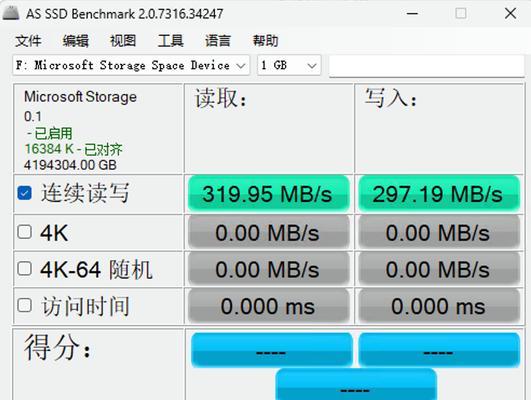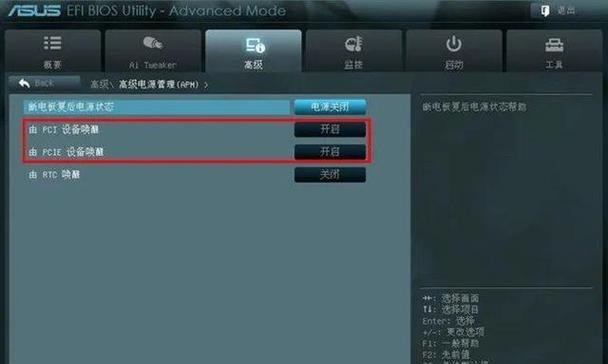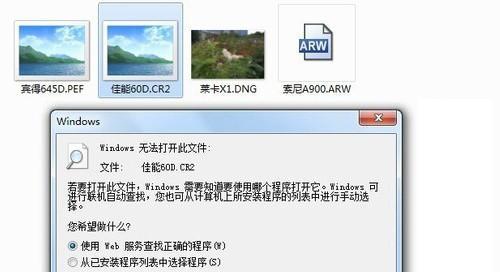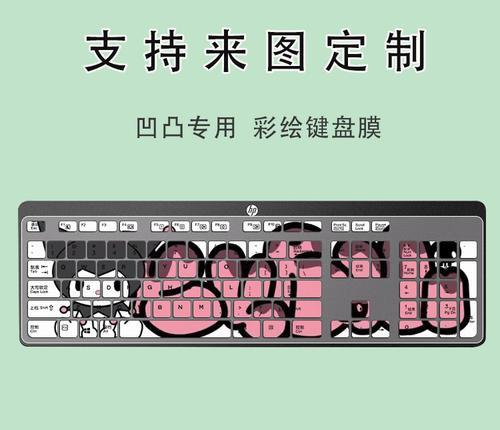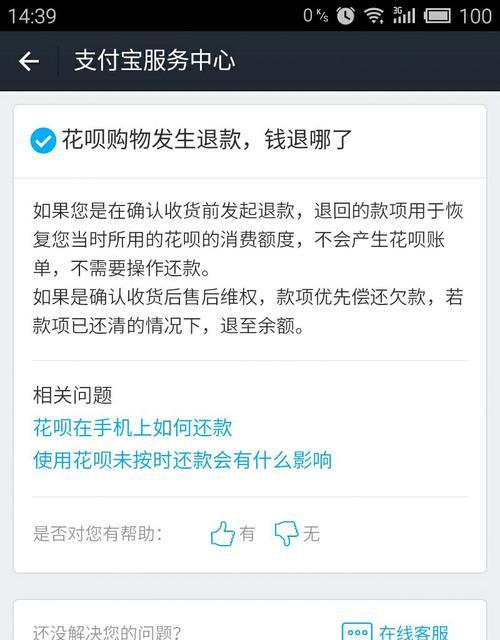华硕电脑强制重启的方法有哪些?重启后如何检查故障?
- 电子设备
- 2025-06-28 10:28:01
- 4
在使用电脑的过程中,我们经常会遇到系统卡死、程序无响应等问题,华硕电脑也不例外。当常规重启无果时,强制重启是解决此类问题的有效手段之一。本文将详细介绍华硕电脑强制重启的方法,并在重启后为您提供检查故障的步骤。
华硕电脑强制重启的方法
长按电源键
这是最基本的强制重启方法,适用于几乎所有的华硕电脑。当电脑完全无响应时,按下并保持电源键约5-10秒,直至电脑关闭。然后重新按下电源键启动电脑。
硬件强制重启
对于一些高端的华硕电脑,如游戏笔记本,可能提供了硬件级别的强制重启选项。某些型号的电脑拥有专门的重置按钮,按下该按钮可以强制电脑重启。请根据您电脑的具体型号查阅用户手册以找到正确的操作方式。
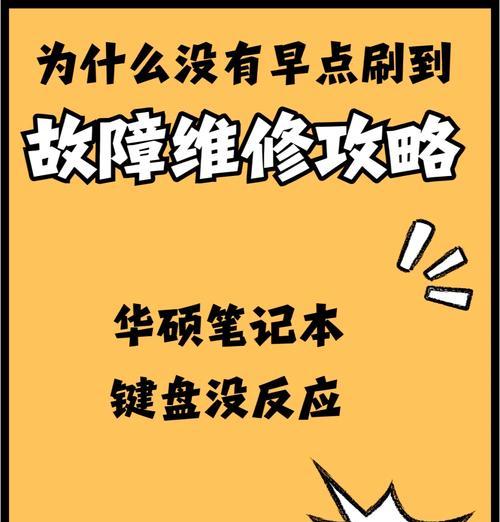
BIOS/UEFI强制重启
对于系统完全卡死且长按电源键无效的情况,进入BIOS/UEFI界面强制重启也是一种方法。不同电脑进入BIOS/UEFI的方式略有不同,通常是开机时不断按特定的键(如F2、Del等)进入。在BIOS/UEFI界面中,一般会有重启或类似的选项。

重启后如何检查故障
系统日志检查
启动电脑后,首先检查系统日志是明智的选择。在Windows系统中,您可以通过“事件查看器”来查看系统、应用程序的日志信息,寻找可能导致电脑卡死的错误。
硬件诊断
若怀疑是硬件问题,可以使用华硕提供的硬件诊断工具进行检测。通常在开机时按特定键(如F2、Esc等)可进入该工具,按照提示进行自检。
软件冲突检查
有时候,强制重启可能是由于软件冲突导致的。这时,您需要检查最近安装的程序或更新,看是否有引起问题的软件,并考虑卸载或更新至最新版本。
系统文件检查
在命令提示符中运行系统文件检查器(sfc/scannow)来修复损坏的系统文件。对于Windows用户,这是一个非常实用的诊断步骤。
硬盘和内存检查
您可以运行硬盘和内存的检测程序,如Windows自带的chkdsk命令,或使用第三方软件如MemTest86来检测硬件问题。
杀毒和恶意软件扫描
系统可能受到病毒或恶意软件的影响,运行杀毒软件进行全面扫描,确保系统安全。
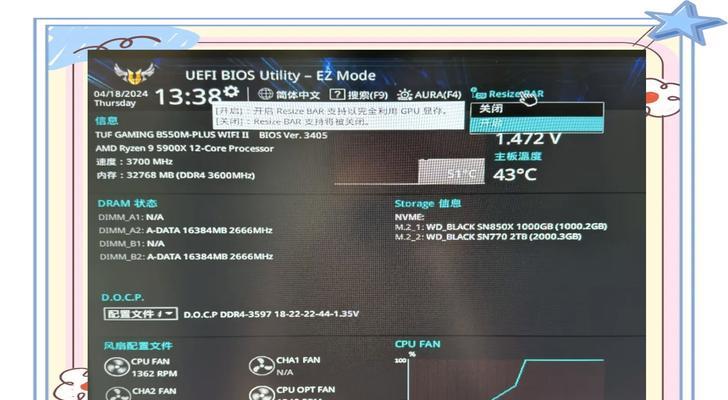
以上为华硕电脑强制重启的不同方法及重启后故障检查的详细步骤。请在尝试任何强制重启之前确保保存所有重要工作,以防数据丢失。如果您不确定如何进行操作或在故障检查过程中遇到问题,请联系专业的技术支持以获得进一步帮助。记得在日常使用电脑时,定期维护和更新系统,以防止类似问题的发生。
版权声明:本文内容由互联网用户自发贡献,该文观点仅代表作者本人。本站仅提供信息存储空间服务,不拥有所有权,不承担相关法律责任。如发现本站有涉嫌抄袭侵权/违法违规的内容, 请发送邮件至 3561739510@qq.com 举报,一经查实,本站将立刻删除。!
本文链接:https://www.siwa4.com/article-27418-1.html